Configurar el envío en tiempo real en Ventas en línea Square
Nota: Para configurar el envío en tiempo real, debes actualizar tu suscripción a Ventas en línea Square.
El envío en tiempo real (Real Time Shipping, RTS) ofrece las tarifas de envío más precisas y ayuda a evitar los cobros de más o de menos por el envío en Norteamérica. Durante el proceso de pago en el sitio de Ventas en línea Square, los proveedores proporcionarán estimaciones dinámicas de tarifas según la distancia, el peso y la cantidad de cajas necesarias para enviar los artículos.
Nota: Dado que las tarifas del RTS son estimaciones, pueden diferir del franqueo real que pagues según el peso y el tamaño final de la caja. Además, puedes usar una combinación de tarifas de envío RTS y manuales al configurar el envío para tu sitio.
Antes de comenzar
Para usar el RTS, necesitarás lo siguiente:
- Estados Unidos de América: Para vendedores basados en los EE. UU., proporcionamos cuentas maestras del Servicio Postal de los Estados Unidos (United States Postal Service, USPS) y DHL Express. Puedes conectar transportistas adicionales, como UPS y FedEx.
- Canadá y México: Los vendedores en Canadá y México pueden usar cuentas personales de DHL Express, UPS, FedEx o Canada Post. Si utilizas tu propia cuenta, deberás conocer información como tu ID, contraseña, número de medidor (para FedEx) y otros detalles.
También necesitarás al menos una caja de envío configurada para estimar las tarifas de envío. Las dimensiones, el peso máximo y la capacidad de artículos de las cajas se utilizan para determinar la cantidad total de cajas necesarias para enviar un pedido. Se creará una caja predeterminada para tu negocio, pero puedes editar los ajustes para esa caja y agregar tamaños de cajas adicionales según sea necesario.
Consulta a continuación para ver más detalles.
Configura tus cuentas de proveedores
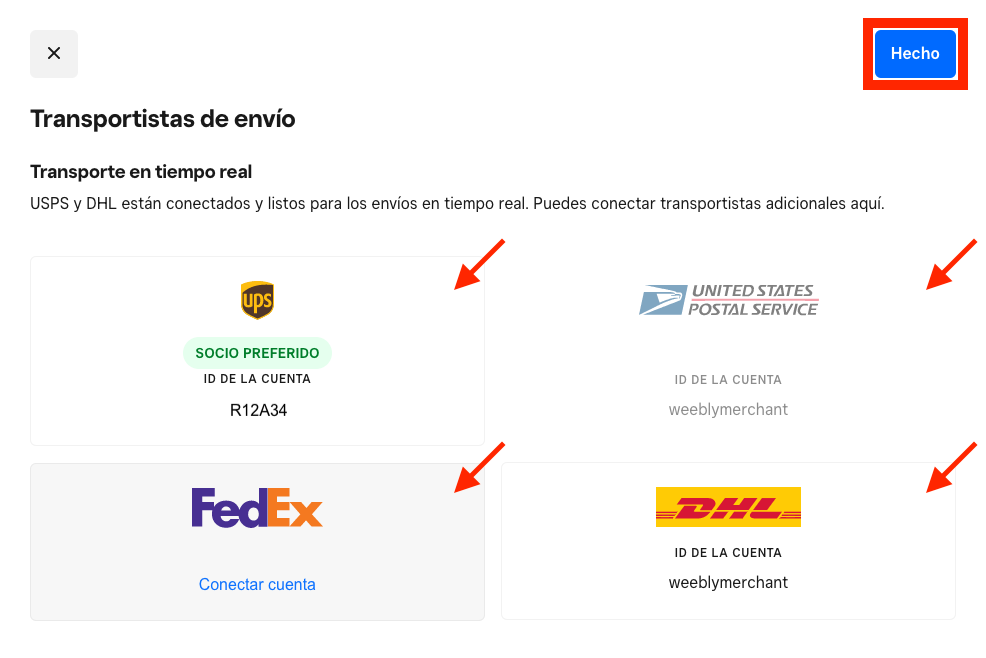
Los vendedores con sede en los Estados Unidos tienen acceso a cuentas maestras con USPS y DHL que ofrecen tarifas de envío con descuento para Ventas en línea Square. Estas cuentas de proveedores ya están configuradas para que las utilices y no necesitan nada más de tu parte. Además, puedes conectar tu cuenta personal de UPS, FedEx o DHL si no deseas aprovechar nuestras tarifas de descuento a través de estas cuentas maestras.
Si deseas usar UPS, FedEx o DHL para enviar desde Canadá o México, deberás conectar tus propias cuentas. Para usar tu propia cuenta, sigue estos pasos:
En la Vista general de Ventas en línea Square, accede a Forma de entrega > Envío.
En “Proveedor de envío”, selecciona Administrar.
Elige un proveedor e ingresa tu información.
Selecciona Listo cuando hayas terminado.
Configura tus cajas de envío
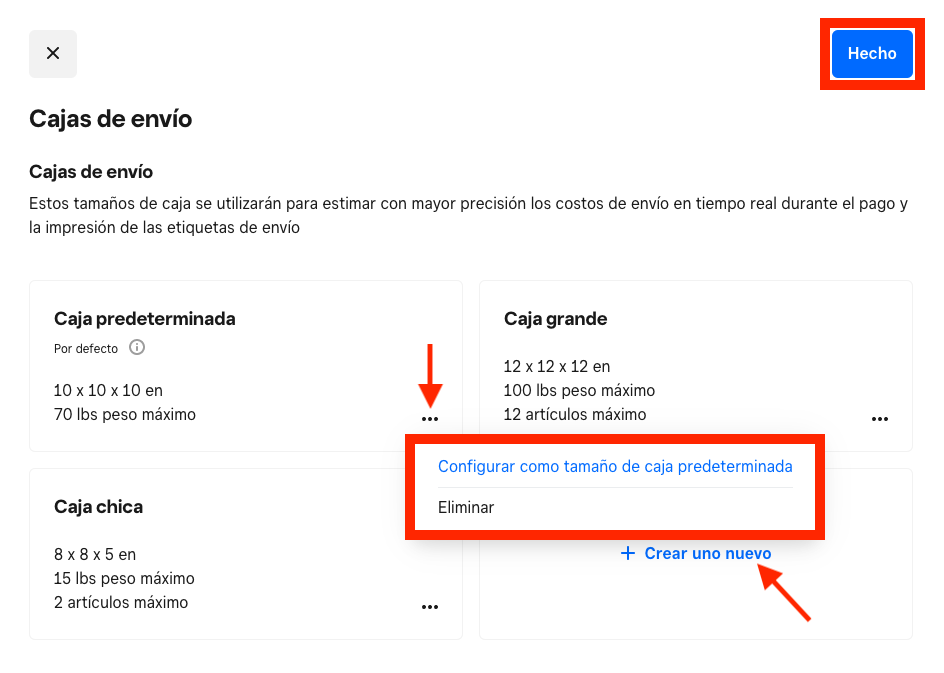
La configuración predeterminada de las cajas para RTS es de 10 x 10 x 10 pulgadas con un peso máximo de 70 libras. Para cambiarlo, sigue estos pasos:
En la Vista general de Ventas en línea Square, accede a Forma de entrega > Envío.
En “Cajas de envío”, selecciona Editar.
Selecciona +Crear nuevo para agregar un tamaño de caja nuevo. También puedes seleccionar una caja existente para editarla, o ••• para configurar una nueva caja predeterminada o eliminar una.
Edita las dimensiones y el peso máximo. También puedes establecer un número máximo opcional de artículos que quepan en la caja.
Selecciona Guardary, luego, Listo una vez que termines.
En la Vista general de Ventas en línea Square, ve a Artículos > Artículos del sitio.
Selecciona un artículo de la lista.
En Forma de entrega, asegúrate de que la casilla Envío esté marcada para que puedas elegir un Tamaño de caja de envío en el menú desplegable.
Cuando termines, selecciona Guardar.
La caja predeterminada se utilizará para los artículos que no tengan asignada una caja específica. Si un cliente realiza un pedido en el que se necesita más de un tamaño de caja, RTS utilizará múltiplos del tamaño de caja más grande necesario para acomodar el número y el peso de los artículos comprados.
Por ejemplo, supongamos que vendes cerámica hecha a mano en diferentes tamaños y pesos, como tazas de café y jarrones grandes. El tamaño predeterminado de la caja se ajusta cómodamente a dos de tus tazas de café, por lo que puedes establecer un máximo de dos artículos y un peso máximo igual al de dos tazas de café. Sin embargo, necesitas una caja mucho más grande para el jarrón, por lo que creas una segunda caja de 18 x 18 x 18 pulgadas con una capacidad y un peso máximo que coincidan con su peso. Luego podrás editar cada artículo y asociarlo con la caja correspondiente para asegurarte de que se use la caja más grande si alguien compra un jarrón.
Agregar el peso de tus artículos
RTS estima las tarifas basándose en el peso total de los artículos de un pedido. Puedes configurar pesos para tus artículos en el Surtido de artículos de Square, Consulta cómo crear y administrar artículos desde el Panel de Datos Square para obtener más información al respecto.
Nota: Si el peso total de los artículos de un pedido equivale a 0, se le asignará automáticamente un peso de 0.1 lb/kg. Al configurar la tarifa de RTS, también puedes añadir una comisión de ajuste para tener en cuenta los costos de embalaje y manipulación.
Crear una tarifa de envío en tiempo real
Una vez que hayas configurado lo anterior, podrás crear tu tarifa de RTS. Para comenzar, sigue estos pasos:
En la Vista general de Ventas en línea Square, accede a Forma de entrega > Envío.
En Perfiles de envío, selecciona Agregar perfil de envío.
Ingresa un nombre para el perfil y elige un tipo de perfil.
Selecciona +Agregar países y marca Estados Unidos. Selecciona Listo.
Selecciona Agregar tarifa y elige Tarifas del envío en tiempo real del menú desplegable.
Elige un transportista y completa el resto de la información. Selecciona Listo.
Revisa tu perfil y selecciona Guardar cuando termines.
Nota: Las tarifas de RTS tienen una opción de tarifa alternativa, que se aplicará cuando el transportista no pueda proporcionar una tarifa de envío de manera automática.
Crear una tarifa de envío de RTS es igual a crear una tarifa de envío manual. Obtén más información sobre cómo cree tarifas de envío en Ventas en línea Square.
Preguntas frecuentes
Para comenzar, sigue estos pasos:
- En la Vista general de Ventas en línea Square, ve a Cumplimiento > Envío.
- En “Transportistas de envío”, selecciona Administrar.
- Selecciona FedEx o UPS e ingresa la información de tu cuenta.
- Cuando termines, selecciona Guardar.
Obtén más información sobre cómo conectarte a FedEx y UPS con Ventas en línea Square.
Para usar tu cuenta de FedEx con RTS, deberás ingresar tu número de medidor de FedEx. Este número se te asigna cuando mueves tu cuenta de FedEx de prueba a producción.
Para encontrar tu número de medidor, ve al Centro de recursos para desarrolladores de FedEx y haz clic en Mover a producción > Obtener clave de producción para comenzar.
Obtén más información sobre cómo conectarte a FedEx y UPS con Ventas en línea Square para saber cómo obtener tu número de medidor.
Para comenzar, sigue estos pasos:
- En la Vista general de Ventas en línea Square, ve a Cumplimiento > Envío.
- En “Transportistas de envío”, selecciona Administrar.
- Selecciona Canada Post e ingresa la información de tu cuenta.
- Cuando termines, selecciona Guardar.
Completa y obtén lo siguiente para configurar Canada Post con Ventas en línea Square:
- Envío en tiempo real: configura el envío en tiempo real directamente desde la Vista general de Ventas en línea Square.
- Cuenta comercial en Canada Post: cuanto te registres, deberás convertir tu nueva cuenta personal en una cuenta comercial antes de acceder a la API para desarrolladores. La conversión no tiene costo y se realiza directamente en el sitio web de Canada Post.
- Número de cliente: se encuentra en el sitio web de Canada Post.
- Nombre de usuario y contraseña de la API: se encuentra en el sitio web de Canada Post.
Obtén más información sobre cómo configurar Canada Post en el Centro de Atención al Cliente de Shippo.